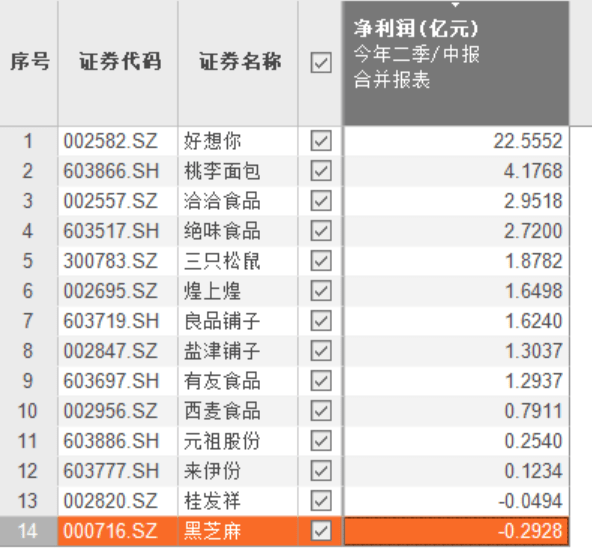文章插图
图10
四、Word下划线怎么打的扩展应用
?。ㄒ唬┬形部崭癫荒艽蛳禄??
单击“利润总额”后面 , 把光标定位到哪里,一直按空格键直到行尾,选中输入的空格 , 单击“U + 一横”图标,没有为空格加上下划线;右键功能区任意处,在弹出的菜单中选择“自定义功能区”,打开“Word 选项”窗口,选择“高级”,把右边的滑块拖到最下面,勾选“为尾部空格添加下划线”,单击“确定”,则选中空格打上下划线;操作过程步骤,如图11所示:

文章插图
图11
?。ǘ?┰谛形泊蛳禄?咦旨渚啾湫”浯蠡蛳禄?咛?较乱恍?
1、把光标定位到第一行末尾,按住 Shift,一直按“短横线”键,当输入下划线到占满一行时,该行的文字被挤压,字间距变?。患绦?淙耄?禄?咦远??较乱恍?,上一行的文字被拉伸,字间距自动增大 。
2、选中该段文字 , 单击“段落”右边的斜箭头,打开“段落”窗口,选择“中文版式”选项卡,勾选“允许西文在单词中间换行”,单击“确定”,字间距恢复正常,下划线的大部分也自动跳到上一行;操作过程步骤,如图12所示:

文章插图
图12
?。ㄈ?¦ord下划线上打字线不延长(不能绝对固定下划线)
1、方法一:由“插入模式”改为“改写模式” 。
输入空格后,选中所输入的空格,按 Ctrl + U 添加下划线,把光标定位到下划线前,按向右方向键往右移一位,按 Insert 键进入“改写模式”,接着输入文字即可 。
值得注意的是:该方法只能在所输入的空格数范围内下划线不延长,因为每输入一个字会替换一个空格,也就是事先用空格为要输入的文字占好了空间 。空格分为半角空格与全角空格,如果要求在下划线上打汉字,应该事先输入全角空格“ ”,否则输入半角空格(关闭中文输入 , 按空格键) 。
另外,用插入制表位的方法也与该方法效果一样,而插入制表位步骤麻烦一些 。再有用“文本域”也可以实现类似的功能,Word 2007 以上版本 , “文本域”在“开发工具”的“旧式工具”中,Word 2003 版本,“文本域”在“窗体”的“工具”中 。
2、方法二:用画直线、表格和文本框
可以直接在要打下划线的位置画直线,方法为:选择“插入”选项卡 , 单击“形状”,在弹出的菜单中选择“线条”下的“直线”,按住Shift,把鼠标移到要画直线的起点,按住左键并往右拖,则画出一条直线 。用画直线代替下划线不便于调整行高,当调整行高时,直线会留在原处不动,导致排版变乱,一条条直线重新调整比较麻麻 。
【Word下划线如何打、加粗、改颜色和删除,行尾不显示打字延长问题】另外,用表格和文本框,虽然能实现只保留一条底边 , 但也不好排版 。
推荐阅读
- 与陌生人相处如何打开话题
- PS中如何画U型线条,PS该咋地才能画弧线
- 华为商城如何删除购物车的商品,华为手机如何删除抖音里的订单
- 喜马拉雅如何循环播放
- 5g手机抖音如何投屏到电视,苹果手机抖音怎么投屏到电视
- 如何免费获得VIPQQ音乐歌曲,怎么免费听QQ音乐的付费歌曲
- word要咋得才可以插入Excel文件
- 怎样把word转换成pdf 怎样把word转换成pdf格式免费
- 如何把两张图片拼一起打印成一张
- 如何将图片11导入CAD,该咋地才能把图片导入cad